※ 이번 사용기는 영상으로도 만들어보았습니다. 목소리 녹음은 없어서 자막을 반드시 켜서 봐주세요.
올해 5월 3일. 어느 유튜브 채널에서 진행 중인 댓글 이벤트를 발견합니다. 1명에게 커세어 세이버 RGB 프로를 증정합니다. 이미 4월부터 진행 중이었던 터라 가까스로 막차를 탔습니다.

그동안 로지텍 G1을 쓰고 있었는데 요즘 검지와 중지 관절에 통증이 생겼습니다. 마우스가 손에 맞질 않고 클로 그립을 사용하고 클릭 압력도 좀 세다 보니 여러모로 복합적으로 문제가 되었나 봅니다.
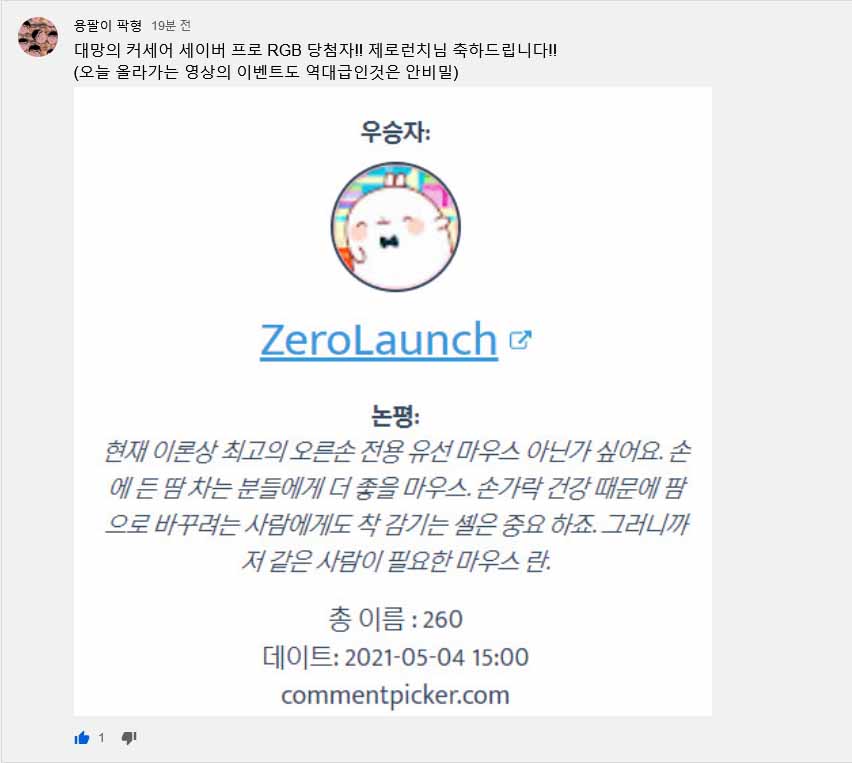
그런 바람을 하늘에서 들어주신 건지 다음 날 당첨자 발표에 제 닉네임이 올라왔습니다. 지금까지 경품이라고는 한 번도 당첨되어 본 적 없고 로또마저 본전치기만 해본 제가 당첨되었습니다.

그렇게 오매불망 임이 오시기만을 기다리다 5월 8일. 고통에서 자유롭게 해 줄 구세주가 도착했습니다.


| 센서 | Pixart PMW3392 |
| 해상도 | 기본 400/800/1200/1600/3200 최대 18,000 DPI |
| 추적속도 | 450 IPS |
| 가속도 | 50 G |
| 프레임률 | 12,000 FPS |
| 응답속도 | 8,000Hz |
| 크기 | 129(길이) x 70(폭) x 43(높이) mm |
| 버튼 | 6개 (OMRON 50M 4개 + 휠(TTC) 1개 + DPI 1개) |
| 조명 | LED RGB, 휠 옆, 상단 커버 아래, DPI |
| 인터페이스 | USB 2.0 Type-A |
| 케이블 | 파라코드 1.8 m |
| 무게 | 74 g |
센서는 Pixart사의 PMW3389를 커세어가 자체 개조한 PMW3392라는 모델이 들어갔습니다. 덕분에 PMW3389의 공식 사양보다 성능이 높아졌고 사실상 현존하는 최고의 센서 중 하나가 되었습니다.
커세어에서 챔피언 시리즈를 내놓으면서 8,000Hz를 자랑하는 AXON 프로세싱과 함께 밀어주고 있는 것이 퀵 스트라이크 버튼입니다. 저 기술이 마우스의 클릭 레이턴시를 획기적으로 낮추는 데 이바지를 했다는 거죠.

당시 NVIDIA의 마우스 클릭 레이턴시 테스트에서 레이턴시가 가장 낮은 마우스로 이름을 떨쳤습니다. NVIDIA의 깃허브에서 주기적으로 갱신했는데 본격적으로 제조사들의 클릭 레이턴시 경쟁에 들어가면서 업데이트가 활발해질 것을 기대했습니다만, 갑자기 문서가 사라졌습니다.

상자 앞면은 코팅해서 규칙적인 삼각형 패턴이 광택이 나는데 보는 맛이 납니다. 뒷면에는 무려 4개 국어로 자랑을 하고 있습니다.

CONTROL FREAK이 요즘 커세어에서 밀고 있는 캐치프라이즈인가 봅니다. 정작 무슨 뜻인지는 잘 모르겠어요.
저 특유의 노란색이 커세어의 시그니처 색상으로 알고 있는데 처음 발매하던 시기 때문인지 묘하게 사이버펑크 2077을 연상케 하는 색상입니다.

제품 진열대에 걸기 위한 고리가 제법 탄탄해 튕기는 재미가 좀 있습니다. 아래쪽에는 바코드와 일련번호가 있습니다만 보시다시피 제가 지웠습니다.

개봉하자마자 제일 먼저 나오는 게 이 설명서 3종입니다. 왼쪽부터 보증서, 설명서, 안전 지침서입니다. 다국어 번역이 되어 있으며 한국어 번역도 잘 되어 있습니다.

그리고 마우스 포장이 나오는데 이게 어디를 열어야 하는 건지 헷갈려서 애를 좀 먹었습니다. 물론 플라스틱 접합 포장으로 가위로 자를 때 마우스 선까지 자를까 봐 긴장해야 하는 것보다는 훨씬 낫습니다만.

마우스 자체는 플라스틱 뚜껑에 들어있고 꼽는 쪽은 비닐 포장을 해놓았습니다. 선은 벨크로 테이프로 곱게 묶여 있습니다. 세세한 곳까지 포장해놓았네요.

마우스 모양 자체는 전통적인 오른손잡이 게이밍 마우스의 그 형태를 따라갑니다. 제 손이 18cm가 조금 넘는데도 크기 때문에 강제로 팜 그립을 쓰도록 만듭니다. 그리고 그것이 제 검지와 중지의 통증을 없애주었죠.
클릭할 때의 압력도 가볍습니다. 보통 옴론 스위치의 국적에 따라 키압이 다르다고 하던데 저는 가벼운 걸 원했으니 어쨌든 제게는 맞습니다. 솔직히 로지텍 G1은 키압이 센 편이었거든요.

마치 지뢰를 제거하는 공병 전차를 보는 것 같은 얼굴입니다. 오른손잡이용이라 마우스가 좌우대칭이 아니고 기울어진 게 보입니다. 버튼에도 굴곡이 보이네요. 유무선 탈부착 제품이 아니기에 파라코드 선은 고정되어 있습니다.
좌클릭 버튼 구석에 SABRE 글자가 보입니다. 불어로 사브르라고 읽던데 커세어가 미국 회사라 그런지 공식적으로는 세이버라고 읽습니다.

왼쪽의 3개의 LED는 DPI 단계 표시를 위한 것으로 개수는 3개지만 한 영역이라 각각의 색을 다르게 만들 수는 없습니다. 그리고 옆면에 버튼 2개가 자리 잡고 있는데 기본적으로 브라우저의 뒤로, 앞으로 가기가 설정되어 있습니다.
DPI 표시와 옆 버튼이 자리 잡고 있는 부위는 유광 플라스틱이라 지문이나 흠집이 남기 쉬우니 조심해야 합니다.

전체적인 질감은 무광 플라스틱이고 처음 쓸 때는 제법 거친 느낌이지만 일주일 정도만 되어도 부드럽습니다. 다만, 좌클릭에 있는 SABRE 글자는 다른 처리를 한 건지 거친 질감을 계속 유지합니다.
휠과 DPI 버튼으로 이어지는 부분도 유광 플라스틱이며 DPI는 총 5단계로 바꿀 수 있습니다. 기본 설정은 400/800/1200/1600/3200이지만 iCUE로 최대 18,000DPI 까지 조정 가능합니다.
휠의 양 옆면과 커세어 로고가 있는 부분은 LED 조명이 들어있고 이 또한 iCUE로 색상과 패턴을 마음대로 조정할 수 있습니다.

상자에도 인증 마크가 많지만 마우스 바닥에는 더 많습니다. 구석에 4개의 피트가 있고 이게 꽤 절묘해서 슬라이딩과 브레이킹 둘 다 적당합니다. 물론 극단적인 방향을 선호하는 분들은 어중간하게 느낄지도 모르겠네요.
센서는 정중앙에 있다기보다는 무게중심 상 중심에 있습니다. 역시나 흰 부분에 바코드와 일련번호가 있습니다만 제가 모조리 지웠습니다.

iCUE 이제 막 실행해 창을 띄워 놓은 포어그라운드 상태입니다. 프로세스가 상당히 많은데 타사 제품들은 어떤지 모르겠지만 iCUE 프로그램 자체의 메모리 점유율도 제법 높아 보입니다.

좀 더 자세하게는 이런 프로세스들이 존재합니다.

이번에는 트레이 화면으로 숨겨놓은 백그라운드 상태입니다. 포어그라운드 상태일 때는 보이지 않았던 커세어 iCUE 컴포넌트라는 프로세스들이 대거 등장합니다.

다만 세부정보는 차이가 없는 것을 봐선 표시만 저렇게 바뀌고 실제 프로세스의 차이는 없는 것 같네요.
근데 저는 커세어 헤드셋도 없고 현재 설치 중인 업데이트도 없는데 왜 오디오와 .MSI 플러그인을 항시 켜두어야 하는지 여전히 모르겠네요.

폴링 레이트 설정을 바꿀 때 1,000Hz를 초과하려고 설정하면 나오는 경고 메시지입니다. 제 컴퓨터가 라이젠 1세대를 사용해서 뜨는 건지 모두가 같은 메시지를 받는 건지는 잘 모르겠습니다.
어찌 된 게 윈도우 11도 마우스도 하필 라이젠 2세대 이상을 요구하는 걸까요? 라이젠 1세대는 오늘도 웁니다. ㅠㅠ
다만, 저 경고문은 분명 필요한 문구임이 확실해 보입니다. 실제로 사무용 마우스처럼 쓸 때는 별문제를 못 느끼지만 뭔가 그래픽 쪽의 자원을 먹는 일을 하니 마우스에 렉이 보이거든요.

실제로 8,000Hz로 설정하게 되면 CPU 사용량도 달라집니다. 아무것도 하지 않는 평상시에는 CPU 사용량이 참으로 평온합니다.

하지만, 마우스를 마구 휘두르기 시작하면 CPU 사용량이 상당히 치솟습니다. 다행히 싱글 코어 하나만 쓰는 것 같지는 않지만, 확실히 이 정도면 보다 높은 사양의 CPU가 필요하다는 이유를 알 것 같습니다.
물론 CPU 사용량은 폴링 레이트의 Hz 수치에 비례하는 만큼 폴링 레이트를 낮추면 CPU 사용량도 그만큼 낮아집니다.
어느 정도 마우스에 대한 특징은 알려드린 것 같고 이제 소감을 적어 보겠습니다.
1. 확실히 마우스는 내 손에 맞느냐가 제일 중요합니다. 정말 운이 좋아서 제게 맞는 마우스를 갖게 된 것이지 미묘하게 크기가 달라 안 맞는 분들도 분명 있을 수 있습니다.
저도 엄밀히는 몇 mm 정도가 덜 맞아 아주 밀착되는 수준은 아닙니다만, 아무리 그래도 로지텍 G1보다는 압도적으로 잘 맞습니다. 가능하면 오른손, 왼손잡이 전용 제품을 써야 하는 이유도 되겠네요.
2. 강제로 팜 그립으로 교정하면서 검지와 중지 관절의 통증은 확실히 사라졌습니다. 손가락 관절은 손가락을 세워서 누를 때의 충격이 크게 작용한다는 것을 깨달았습니다.
이 덕분에 키보드에 대해서도 생각이 바뀌었는데 일단 관절을 구부려서 힘을 주면 통증이 오니 손가락을 굽히지도 손목이 꺾이지도 않아야 한다는 겁니다.
다만, 이러면 남는 게 결국 노트북 같은 팬터그래프인데 팬터그래프는 키압을 알 수가 없다는 단점이 있지요. 손가락을 다 편 상태에서 살짝만 힘을 줘서 타자를 입력할 수 있어야 합니다. 거기다 게임을 생각하면 무한입력과 오래가는 내구성도 필요하죠. 아직 갈 길이 멀어 보입니다.
3. 사실 이번 사용기는 맹점이 있는데 게이밍 마우스임에도 제대로 된 게임 테스트를 못 해본다는 겁니다. 일단 컴퓨터의 사양이 낮은 데다 모니터가 75Hz가 최대라 폴링 레이트를 올려도 효과를 전혀 못 보거든요. 덕분에 바꾸고 싶은 것들이 많아진다는 슬픈 단점이 생깁니다. ㅠㅠ
이런 분들에게 추천합니다.
- 인텔리 마우스부터 전해 내려오는 전통적인 모양새를 원한다.
- 난 최고가 아니면 안 쓴다. 최저 레이턴시 맛 좀 보자.
- 마우스를 쓸 때 오른손잡이이며 내 손이 큰 편이라고 생각한다.
- 클로 그립으로 인한 통증이 있어 강제로 내 손을 팜 그립으로 교정하고 싶다.
- 땀이 많아 고무가 싫고 플라스틱을 좋아한다.
- 무선은 유지보수 비용도 들고 믿을 수 없다. 무조건 유선을 써야 한다.
이런 분들은 고민을 좀 해보시길 바랍니다.
- 좌우대칭으로 누구에게나 어디서든 범용성 있는 마우스를 원한다.
- 무게 추를 추가해야 할 정도로 난 무거운 마우스가 필요하다.
- 플라스틱은 미끄럽고 고무 그립이 있어야만 손에 착 감긴다.
- 파라코드도 결국은 선이다. 선으로부터 해방되고 싶다. (→ 커세어 세이버 RGB 프로 무선)
- 조명 따위는 쓸모가 없다. 나는 어둠의 자식이다. (→ 커세어 세이버 프로)
- iCUE를 한 번이라도 설치하고 싶지 않을 정도로 싫다.
문제점
1. 좌클릭 버튼에 유격이 존재합니다. 마우스를 흔들면 소리가 들리는데 기능상에 문제가 있는 것은 아니지만 거슬리는 분들은 주의하실 필요가 있습니다.
2. 사용한 지 5개월 정도 접어드는 데 휠 인식이 서서히 안 되고 있습니다. 고전적인 마우스와 다르게 청소도 힘들 것 같아 A/S를 보내는 걸 고려하고 있습니다.



 그래픽카드 존버를 택했다면, AMD 내장 그래픽 오버클럭으로...
그래픽카드 존버를 택했다면, AMD 내장 그래픽 오버클럭으로...
 EVGA 3080Ti XC3 구매조립기
EVGA 3080Ti XC3 구매조립기
























